Questa opzione comporta un ritardo di 2,0 secondi prima che le directory vengano espanse automaticamente. Ciò può essere particolarmente utile quando gli utenti desiderano un controllo granulare sulle proprie azioni di trascinamento e rilascio e vogliono assicurarsi di selezionare la directory di destinazione corretta prima che si apra.
Per sfruttare questa impostazione, cerca questa selezione nel menu.:
▶ Menü ▶ E&xtra ▶ Vista struttura ▶ Espansione automatica trascina sul tempo ▶ 2.0 secondi
▶ **Vantaggi dell'espansione automatica dopo 2,0 secondi in Esplora file Q-Dir:**
▶ **Scenari di utilizzo di esempio:**
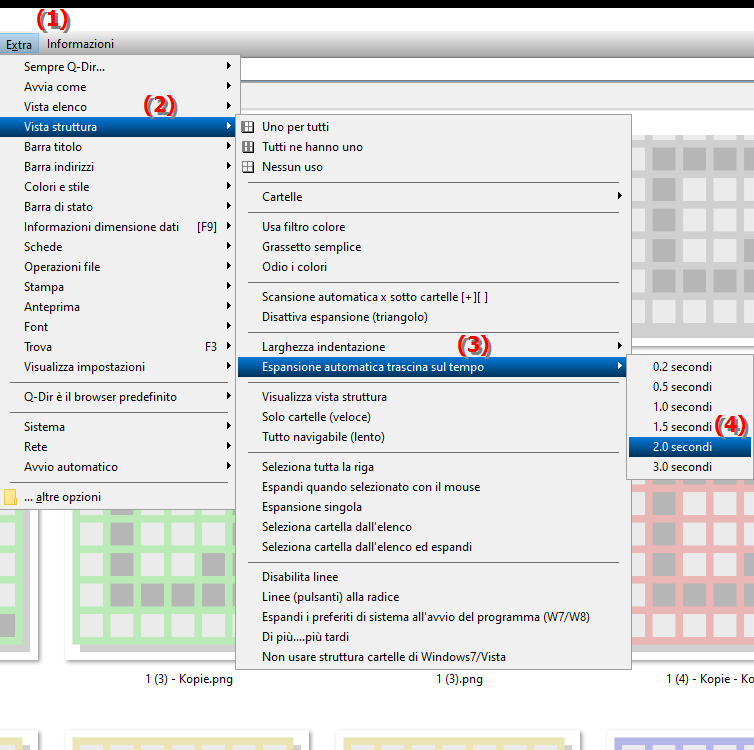
**Vantaggi dell'espansione automatica dopo 2,0 secondi in Esplora file Q-Dir:**
- Azioni pianificate: Il ritardo più lungo consente agli utenti di pianificare ed eseguire attentamente il controllo delle azioni di trascinamento prima di completarle.
- Riduzione degli errori: gli utenti possono evitare movimenti errati accidentali poiché hanno tutto il tempo per controllare e modificare le proprie mosse.
- Utilità migliorata: Soprattutto per gli utenti inesperti, questa funzionalità può aiutare a comprendere meglio l'interfaccia e ad acquisire sicurezza nell'utilizzo delle funzioni di trascinamento.
▶ Domande e risposte degli utenti:
**Scenari di utilizzo di esempio:**
1. Organizzazione delle cartelle: Un utente desidera trascinare più file in una sottocartella specifica, ad es. B. “Progetti 2024”. Il ritardo di 2,0 secondi dà tempo sufficiente per selezionare la sottocartella corretta e garantire che non sposti accidentalmente i file nella cartella sbagliata.
2. Trasferimento file: quando si trasferiscono file di grandi dimensioni tra directory diverse, il ritardo può aiutare a tenere traccia della destinazione, soprattutto quando l'utente lavora in una struttura di directory complessa.
3. Multitasking: quando un utente esegue più operazioni di trascinamento della selezione contemporaneamente, il ritardo offre l'opportunità di concentrarsi su ciascuna azione individualmente invece di navigare frettolosamente tra finestre o cartelle diverse.
4. Verifica del contenuto: prima di spostare i file, un utente vuole assicurarsi di trasferire i file corretti nella struttura corretta. Il ritardo consente una revisione finale della selezione prima di completare il processo.
Domande e risposte degli utenti:
1. Domanda: In che modo il ritardo di 2,0 secondi in Esplora file di Windows può migliorare l'esperienza di trascinamento della selezione?
Risposta: il ritardo di 2,0 secondi consente agli utenti di pianificare e rivedere attentamente le proprie azioni di trascinamento. Questa funzionalità aiuta a prevenire gli errori concedendo tempo sufficiente per selezionare la directory di destinazione corretta prima che si verifichi l'espansione automatica.
2. Domanda: Quali sono i vantaggi dell'espansione automatica delle directory in Esplora file di Windows dopo un ritardo di 2,0 secondi?
Risposta: questa funzionalità migliora l'usabilità fornendo la possibilità di evitare mosse accidentali perse. Gli utenti possono anche concentrarsi sull'organizzazione dei propri file poiché non sono sotto pressione per prendere una decisione rapida.
3. Domanda: In quali scenari è particolarmente utile il ritardo di 2,0 secondi in Esplora file di Windows?
Risposta: Il ritardo è particolarmente utile quando si organizzano file in cartelle specifiche o si trasferiscono grandi quantità di dati tra directory diverse. Permette un migliore controllo della selezione e una navigazione mirata all'interno della struttura delle directory.
4. Domanda: Come posso evitare che Esplora file di Windows espanda automaticamente le directory quando utilizzo la funzionalità di trascinamento della selezione?
Risposta: per disattivare l'espansione automatica della directory, puoi modificare le impostazioni corrispondenti nel menu Strumenti di Esplora file. Lì puoi disattivare il ritardo o la funzione stessa per garantire una rapida esperienza di trascinamento della selezione.
5. Domanda: Che impatto ha sull'esperienza dell'utente un ritardo di trascinamento della selezione troppo breve in Esplora file di Windows?
Risposta: un ritardo troppo breve può portare a errori comuni poiché gli utenti potrebbero non avere abbastanza tempo per selezionare la directory di destinazione corretta. Ciò può causare frustrazione e ridurre l'efficienza della gestione dei file.
6. Domanda: Perché è importante personalizzare la funzionalità di trascinamento della selezione in Esplora file di Windows?
Risposta: La personalizzazione della funzionalità di trascinamento della selezione in Esplora file di Windows è importante per migliorare l'esperienza dell'utente. Gli utenti possono regolare il ritardo in base alle proprie esigenze individuali per garantire una gestione ottimale dei file e ridurre al minimo gli errori accidentali.
7. Domanda: Che ruolo gioca l'interfaccia Esplora file in Windows nella funzionalità di trascinamento della selezione?
Risposta: L'interfaccia Esplora file in Windows svolge un ruolo cruciale poiché consente agli utenti di navigare facilmente nelle directory e organizzare i file. La funzionalità di trascinamento della selezione è progettata per essere intuitiva, ma la regolazione del ritardo può rendere l'interazione ancora più fluida.
8. Domanda: Come posso migliorare le mie funzionalità di trascinamento della selezione in Esplora file di Windows espandendo automaticamente le directory?
Risposta: L'attivazione dell'espansione automatica dopo un ritardo di 2,0 secondi consente agli utenti di migliorare le proprie capacità di trascinamento della selezione acquisendo un maggiore controllo sulle proprie azioni. Questa funzione favorisce il lavoro mirato e aiuta a mantenere la chiarezza nell'organizzazione dei file.
9. Domanda: Cosa succede se imposto il ritardo di espansione automatica su 0 secondi in Esplora file di Windows?
Risposta: Se il ritardo è impostato su 0 secondi, le directory verranno espanse immediatamente non appena un file viene trascinato. Sebbene ciò possa aumentare la velocità, può anche comportare un aumento del rischio di errori poiché gli utenti potrebbero trascinare accidentalmente il file nella cartella sbagliata.
10. Domanda: In che modo la funzionalità di espansione automatica di Esplora file di Windows contribuisce a rendere più efficiente il mio flusso di lavoro?
Risposta: L'espansione automatica delle directory in Esplora file di Windows contribuisce a rendere i flussi di lavoro più efficienti consentendo agli utenti di prendere decisioni mirate. Il ritardo di 2,0 secondi offre agli utenti l'opportunità di riconsiderare le proprie azioni di trascinamento e di garantire che i file vadano nelle cartelle corrette.
Keywords: prima, traduci, ritarda, secondi, assicurati, espandi, seleziona, uno, influenzato, si verifica, speciale, directory, desideri, utente, lead, directory di destinazione, automatico, spiegazione, esperienza, controllo, preciso, opzione, aperto, domanda, corretto , azioni, utili, questi, desideri , Windows 10, 11, 12, 7, 8.1